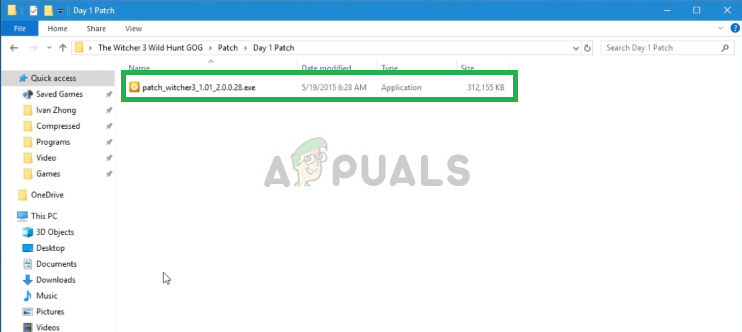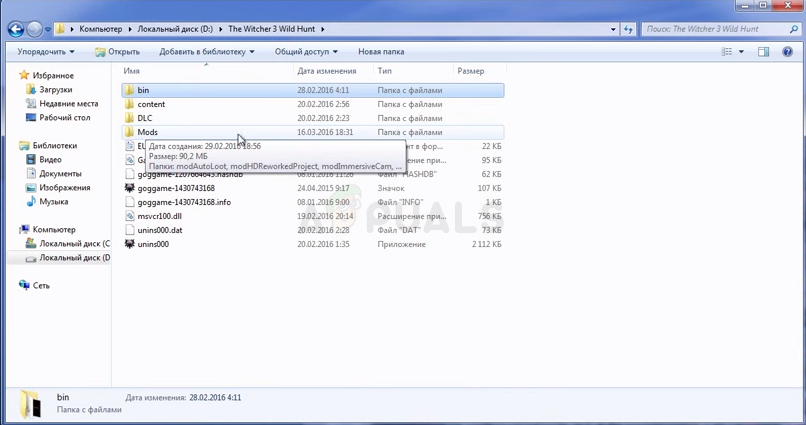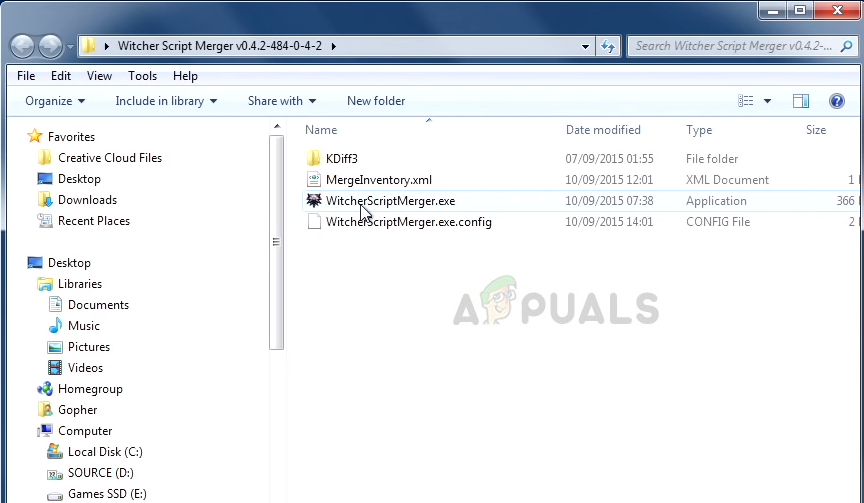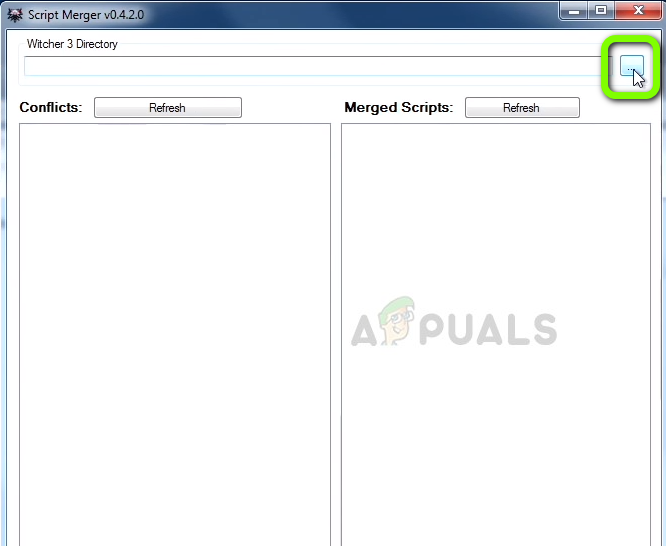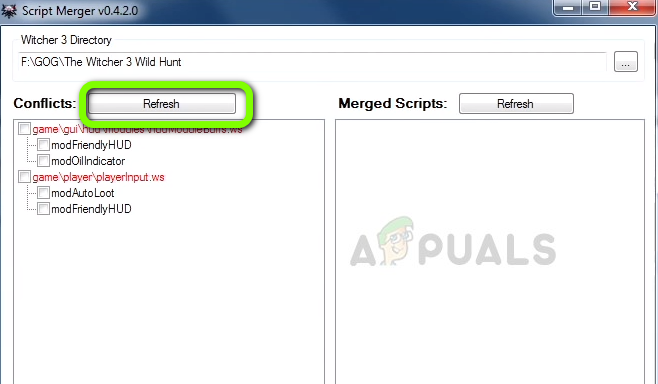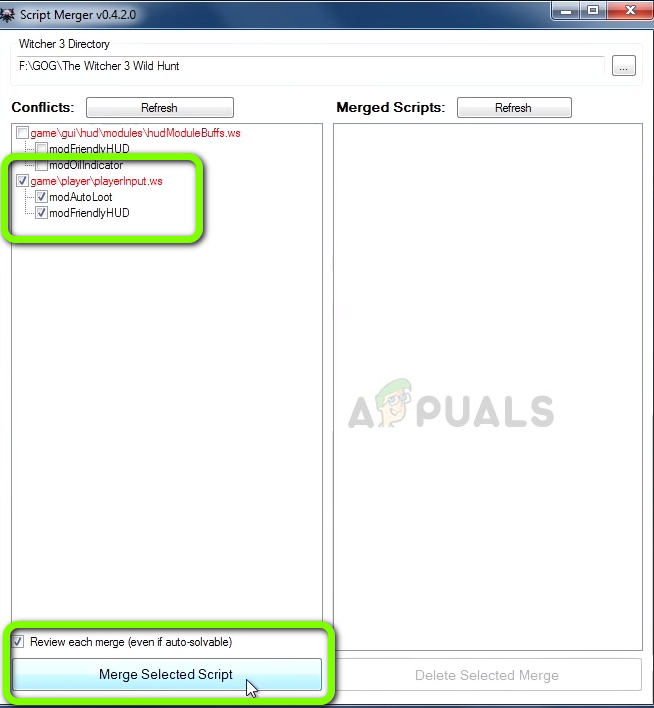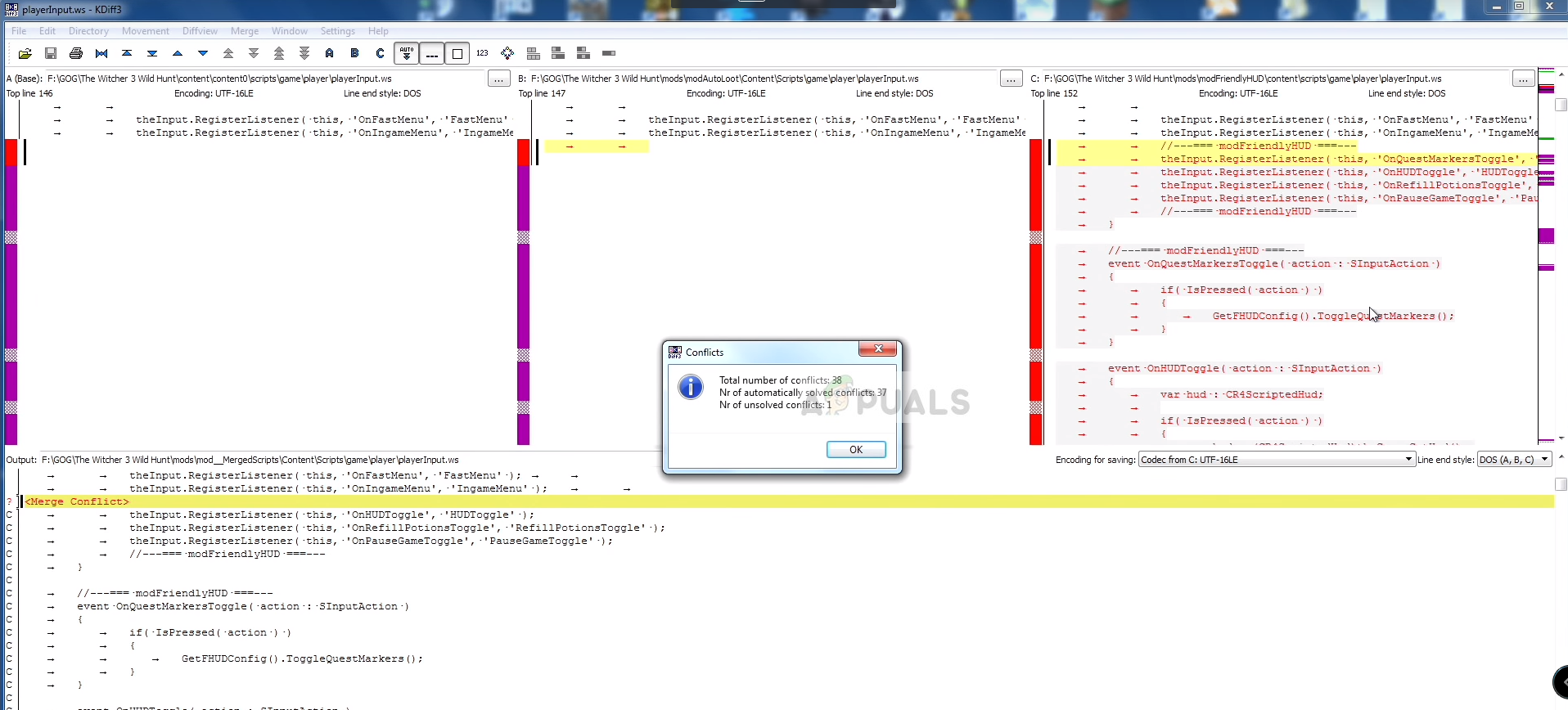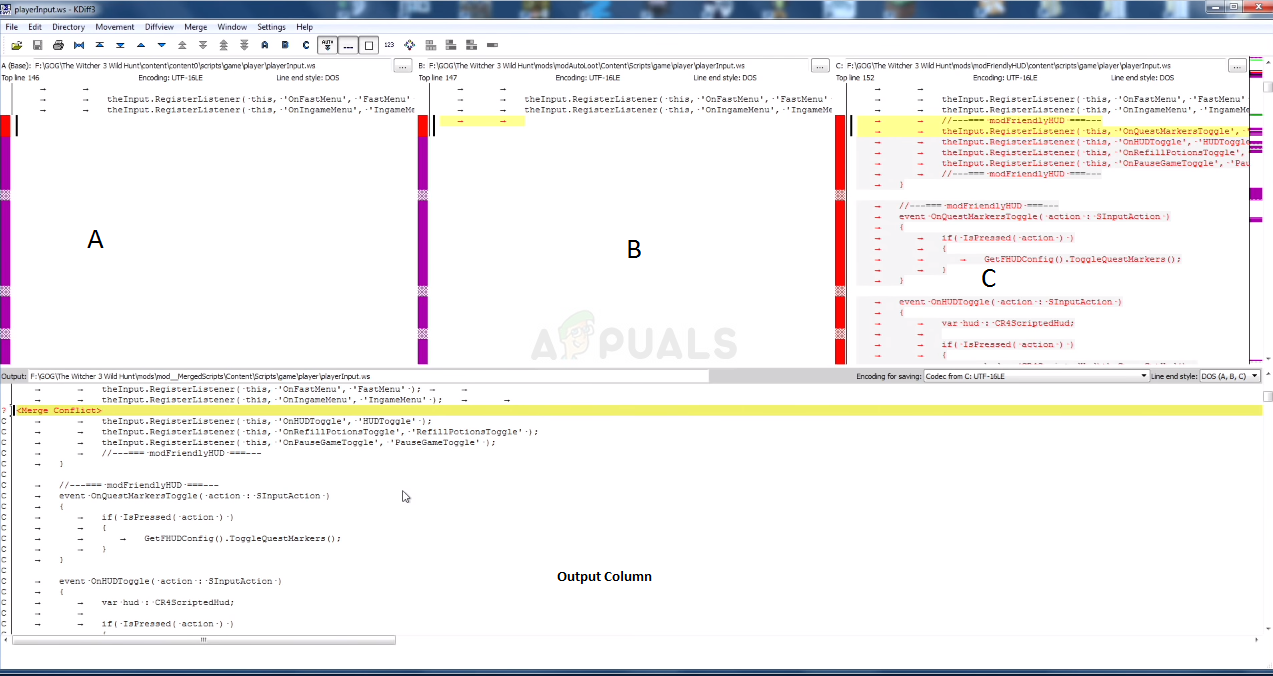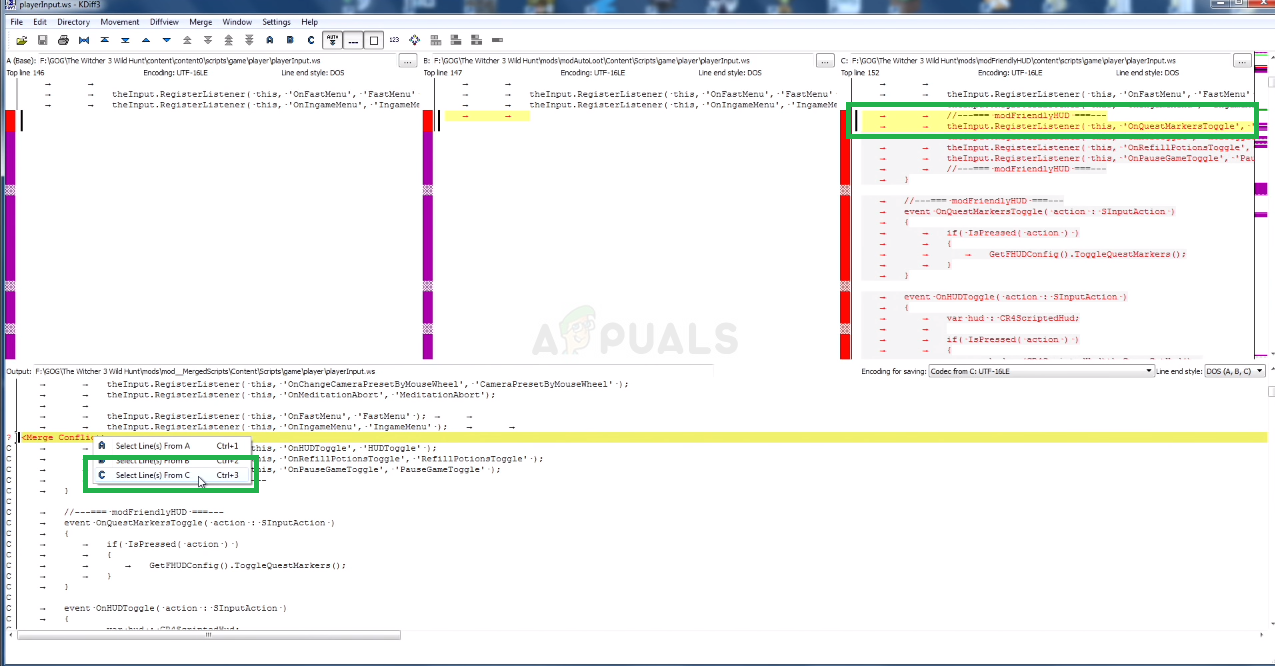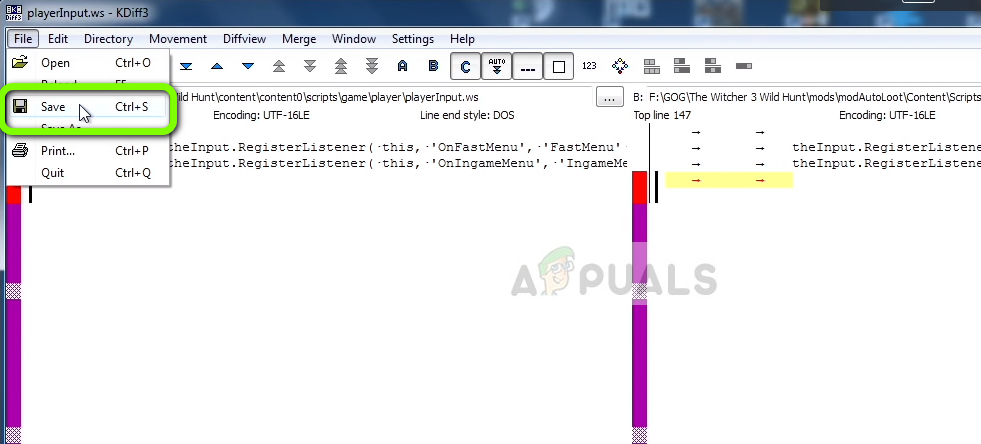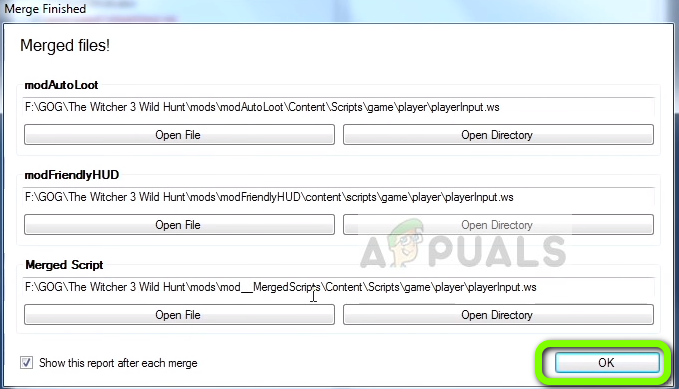The Witcher 3: Wild Hunt es un juego de rol de acción de mundo abierto de 2015 desarrollado por CD Projekt. El juego es una secuela de Witcher 2 y es la tercera incorporación a la serie. Tras su lanzamiento, el juego fue muy apreciado por sus increíbles gráficos y su mundo abierto. Además, la historia bien escrita y las misiones secundarias lo convierten en un juego aún más asombroso.

Error de compilación de guiones Witcher 3
Muchos Mods también estuvieron disponibles para el juego, pero recientemente han llegado muchos informes de un ' error de compilación del script 'Que ocurre cuando aplicar ciertos mods al juego. En este artículo, discutiremos las causas del error e intentaremos resolverlas paso a paso.
¿Qué causa el error de compilación del script?
El error ocurre solo si intentas usar mods en el juego, puede haber dos causas diferentes para el error
- Versiones Mod: La versión de los mods que está intentando instalar puede ser '1.30' y la versión de GOTY es '1.31'. Incluso si no se producen errores de compilación de secuencias de comandos, es posible que sigas viendo un problema con la jugabilidad porque la versión '1.30' de los mods simplemente anula algunas de las características de la versión 'GOTY 1.31' del juego.
- Conflictos de mod: Si tiene más de un mods instalado, pueden estar en conflicto entre sí, especialmente si tienen diferentes versiones, es decir, si una versión de mod es 1.30 y la del otro es 1.31, entonces podrían estar causando conflictos entre sí.
Las soluciones a estos problemas se discutirán a continuación y nos aseguraremos de que puedas usar todas tus modificaciones con tu juego sin ningún problema.
Solución 1: Actualización de Mods y Game.
Como comentamos antes, si tu juego Witcher 3 está actualizado a la última edición de GOTY y los mods que estás usando son de la 'versión 1.30', es posible que veas un error de compilación del script o tengas problemas con ciertas características del juego. Además, si tu juego no está en la versión '1.30' o '1.31', estos problemas pueden surgir durante la modificación. Para arreglar esto
- Ante todo, Instalar en pc el juego base
- Descargar el Parche Día 1 aquí
- Del mismo modo, descargue el ' 1.10 parche ” aquí
- Descargar el 1.22 parche aquí
- Descargar el 1.24 parche aquí
- Descargar el 1.30 parche aquí
- Descargar el 1.31 parche aquí
- Una vez que haya descargado todos los parches, colóquelos en una carpeta.
- Primero instale el Parche del día 1, para hacerlo, haga doble clic en patch.exe
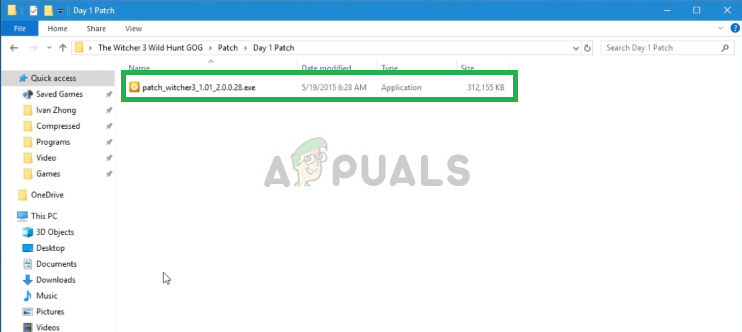
Hacer doble clic en el parche del día 1
- Esto abrirá una ventana emergente Haga clic en Actualizar

Haciendo clic en Actualizar
- Esto automáticamente Instalar en pc la Parche Día 1 Para tu juego.
- Repita este proceso para todos los demás Parches (instálelos todos en orden)
- Una vez que hayas terminado, tu juego se habrá actualizado a la versión 1.31 y ahora es posible que te hayas deshecho de los errores de compilación del script debido a la versión del juego.
- Ahora asegúrate de que los mods que estás descargando sean de la versión 1.31 para que funcionen correctamente.
Nota: Omita el paso 14 si no desea descargar cada mod nuevamente y pruebe la segunda solución.
Este proceso debería resolver todos los conflictos relacionados con la versión dentro de las modificaciones y con el juego, si el error persiste, deberías pasar a nuestra siguiente solución.
Solución 2: Aplicación del parche de unificación.
Si no desea actualizar sus modificaciones y las modificaciones y los juegos tienen versiones diferentes, debe aplicar el Parche de unificación que se lanzó más tarde para resolver estos conflictos. A continuación aplicaremos el parche paso a paso.
- Vamos aquí y descargue el parche de Unificación
- Una vez descargado, copie tanto el ' Contenido' y el ' Mods ' en tu carpeta de juegos.
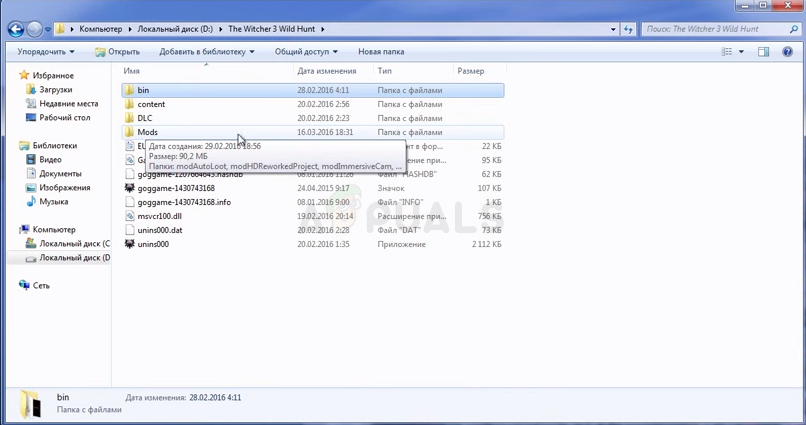
Copiando el contenido y la carpeta de mods
- Asegúrate de seleccionar Copiar y reemplazar.
Nota: Asegúrate de actualizar el juego a su última versión antes de aplicar esta solución, el proceso se ha explicado en la solución anterior.
Solución 3: Fusionar secuencias de comandos Mod
No todas las modificaciones de Witcher 3 son compatibles entre sí y, a veces, dan lugar a conflictos que resultan en un error de compilación de scripts. Resolveremos este problema utilizando un software que permite fusionar los scripts y resolver los conflictos, repasaremos el proceso paso a paso a continuación.
- Descargar el Fusión de guiones
- Ejecutar el Fusión de guiones
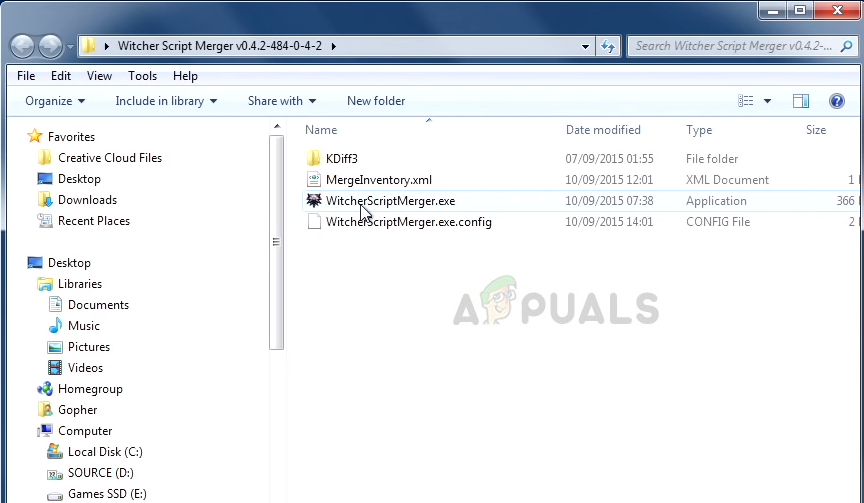
Ejecución del administrador de scripts
- Seleccione su directorio de Witcher 3 haciendo clic en ' … ”
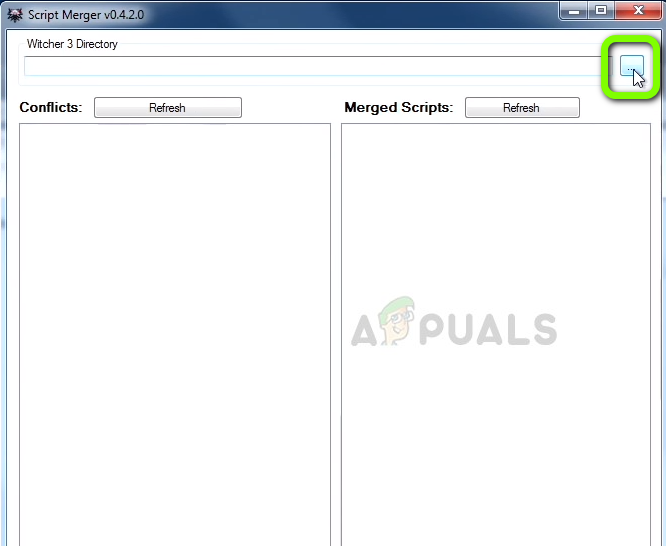
Selección del directorio de Witcher 3
- Ahora haga clic en actualizar en Conflictos y te dirá los conflictos en los mods.
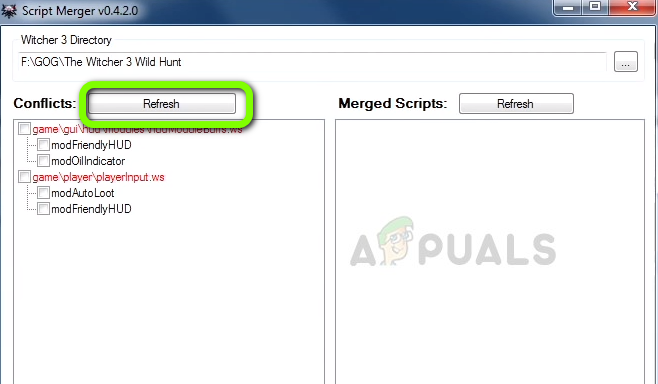
Al hacer clic en Actualizar
- Ahora Seleccione la Mods y haga clic en Fusionar guión seleccionado
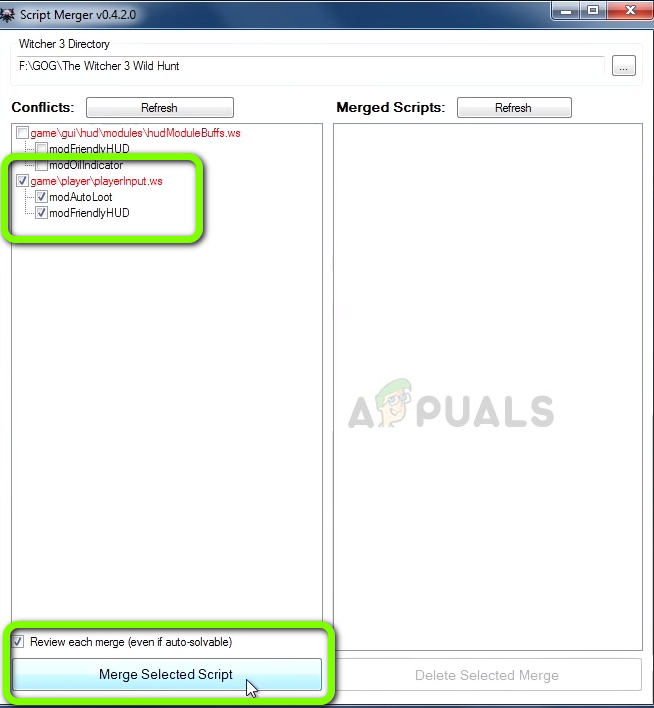
Al hacer clic en Fusionar secuencia de comandos seleccionada
- Ahora te dirá el número de Conflictos en los scripts y los que ha resuelto automáticamente también los que necesitan ser resueltos manualmente. Haga clic en Okay
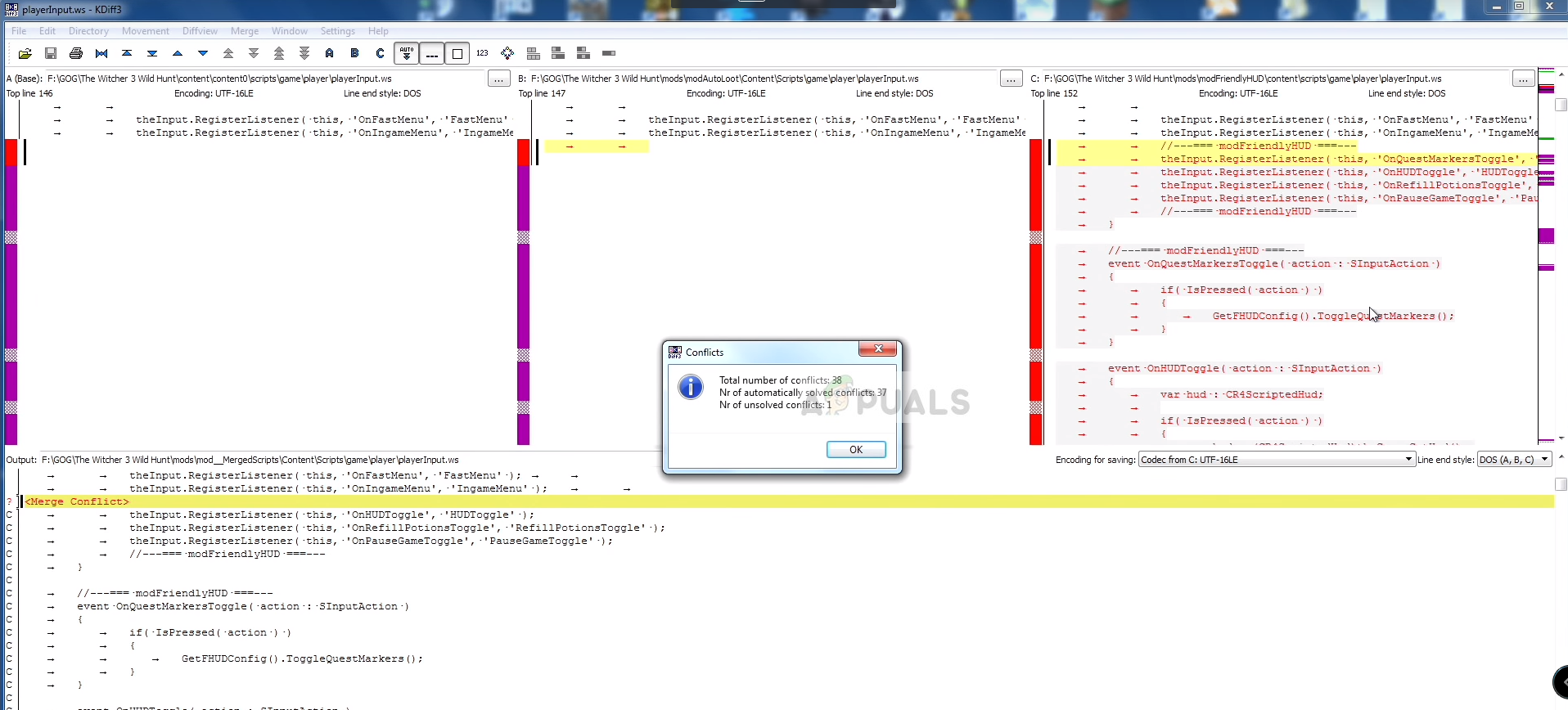
Haciendo clic en Aceptar
- Ahora, como puedes ver en las primeras palabras A, B y C son visibles, son los nombres de las tres columnas. Además, a continuación puede ver la columna de salida
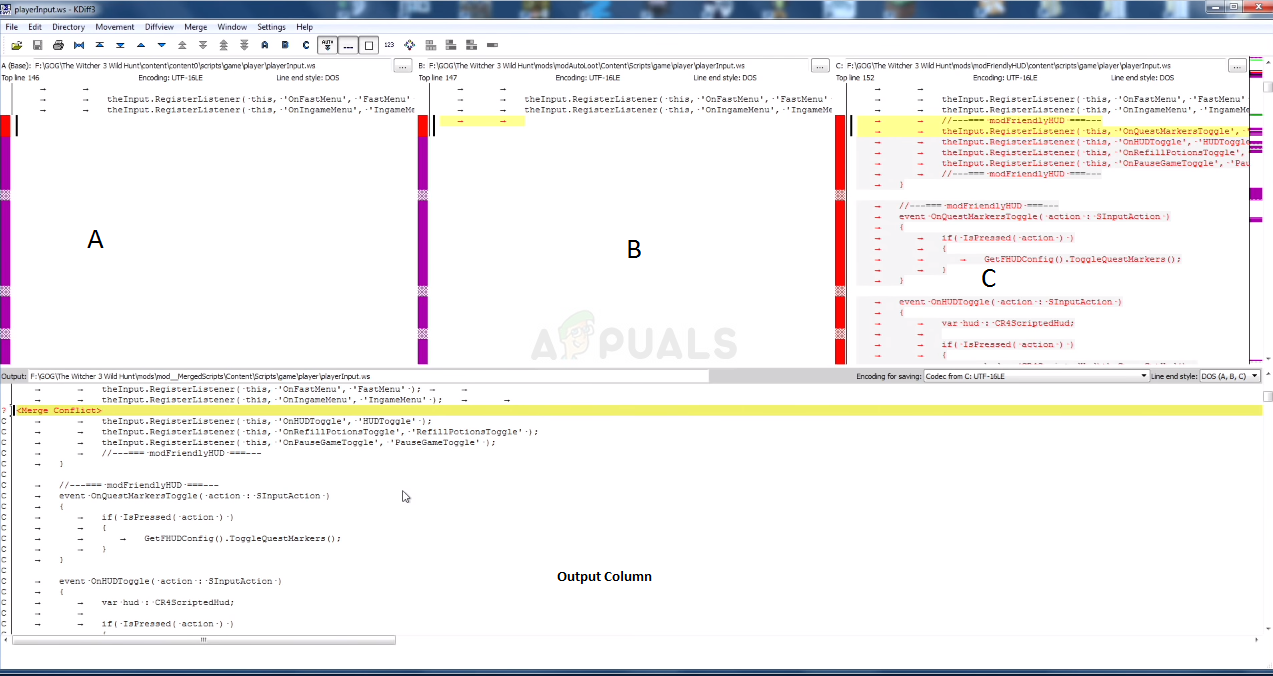
Las columnas dentro del administrador de scripts
- Las líneas amarillas indican los conflictos que requieren ser resueltos manualmente para poder resolver aquellos en el Columna de salida nos desplazamos hacia abajo y buscamos la línea que dice Combinar columna y está resaltado en amarillo y Botón derecho del ratón en él, ahora tenemos que ver en el A, B y C columnas y vea en qué columna el código real está resaltado en amarillo. En este caso que está en el C columna
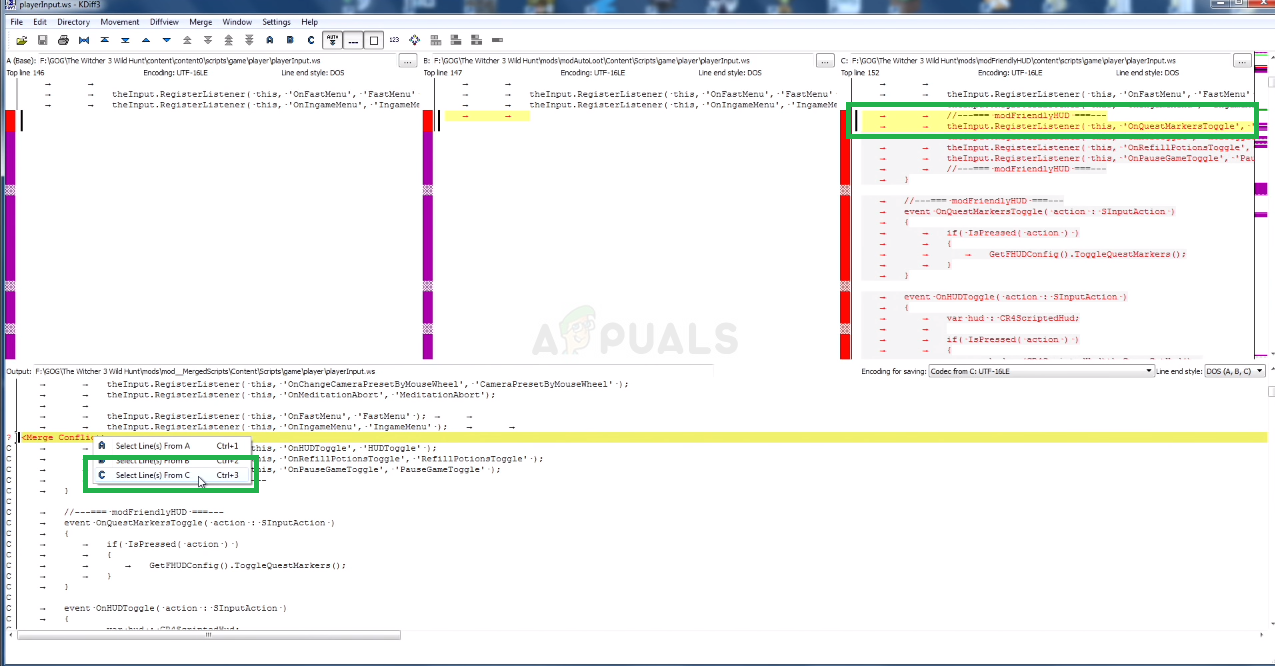
Usando líneas de la columna C
Entonces, hacemos clic en Seleccionar líneas de C
- Ahora, como puede ver las líneas de la columna C se han utilizado automáticamente y el conflicto se resuelve ahora haga clic en Archivo y Salvar
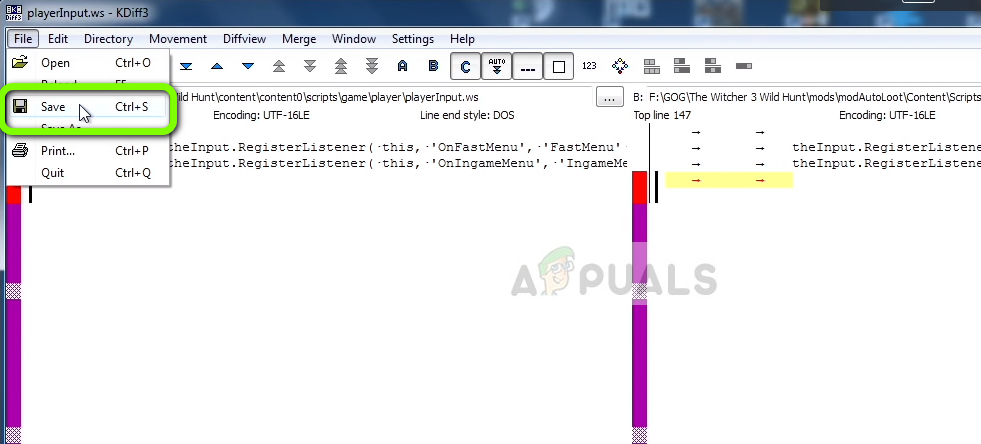
Guardando nuestros cambios
- Ahora cierre esta ventana y verá un mensaje que dice Fusionar terminado simplemente haga clic en Okay
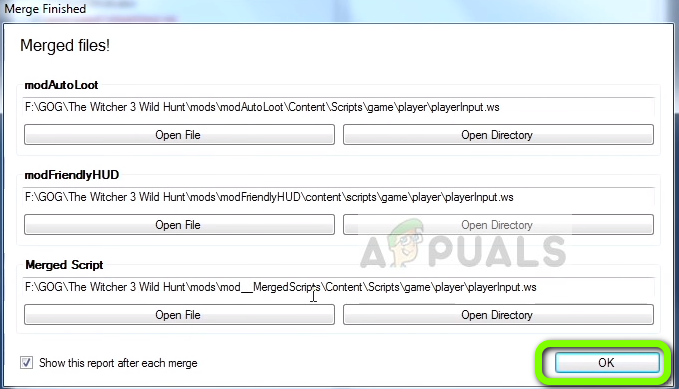
Haciendo clic en Aceptar
- Ahora el conflicto entre esos mods ha sido resuelto .
Nota: Si tiene más de un conflicto manual, repita el proceso anterior hasta que se resuelvan todos los conflictos.
Este proceso resuelve todos los conflictos que surgen entre los scripts de los dos mods fusionando sus scripts y asegurándose de que el script combinado le permita usar ambos mods juntos sin ningún conflicto. Asegúrate de probar todas las soluciones en orden porque si no, podrían surgir aún más problemas con el guión del juego.
4 minutos de lectura